标签:服务器 windows 管理工具 微软雅黑 justify
安装DHCP
1. 登录到ad02.open-cloud.com服务器,在Windows Powershell 中输入 Add-Windowsfeature DHCP ,RSAT-DHCP,添加DHCP 角色和管理工具,如图

2. 打开服务器管理器,选择"完成DHCP配置",如图
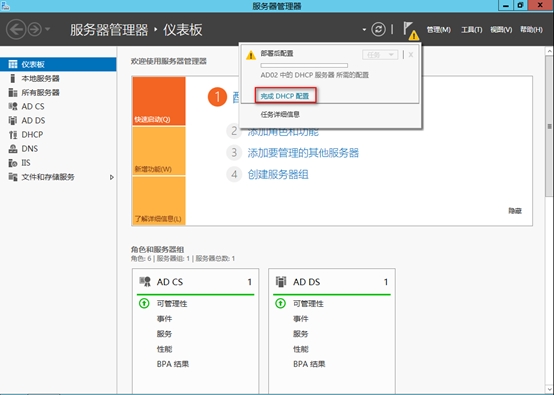
3. 在描述对话框,选择"下一步",如图
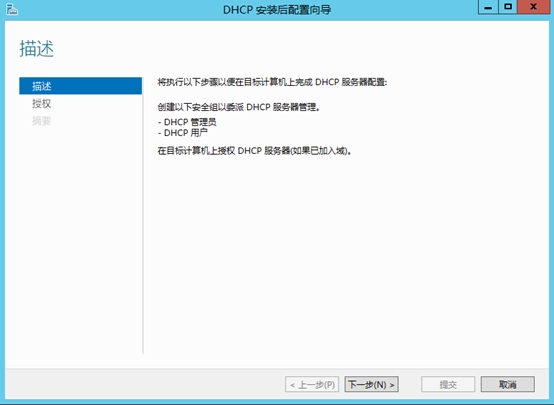
4. 在授权对话框,设置使用的用户凭据,选择"提交",如图
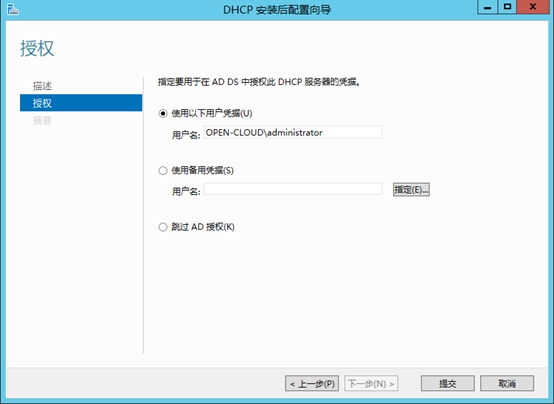
5. 完成DHCP 配置。
1. 在Powershell 中执行netsh dhcp server add scope 192.168.1.0 255.255.255.0 192.168.1.0/24
添加DHCP 作用域。
2. 为DHCP 中192.168.1.0作用域设置地址池,在Powershell 中执行netsh dhcp server scope 192.168.1.0 add iprange192.168.1.50 192.168.1.240 DHCP
3. 为DHCP 中192.168.1.0作用域设置网关,在Powershell 中执行netsh dhcp server scope 192.168.1.0 set optionvalue 003 ipaddress 192.168.1.2
4. 为DHCP 中192.168.1.0作用域设置DNS,在Powershell 中执行netsh dhcp server scope 192.168.1.0 set optionvalue 006 ipaddress 192.168.1.11,192.168.1.12
5. 激活DHCP,在Powershell 中执行
netsh dhcp server scope 192.168.1.0 set state 1
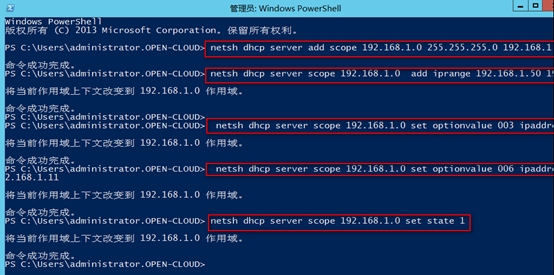
6. 查看DHCP配置信息。如图

1. 在AD02.open-cloud.com 服务器运行中输入dhcpmgmt.msc,打开DHCP 管理工具,选择"配置故障转移",如图

2. 在配置故障转移对话框,选择"下一步",如图
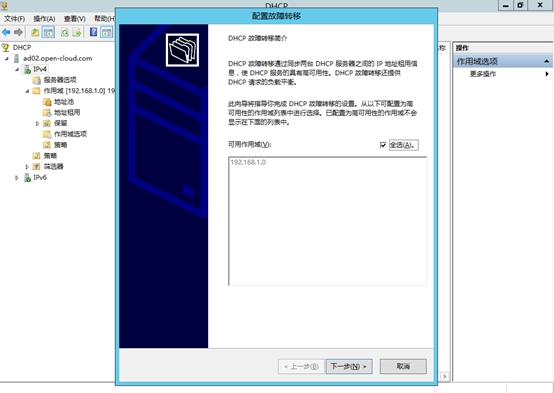
3. 指定要用于故障转移的伙伴服务器,输入ad01.open-cloud.com,如图
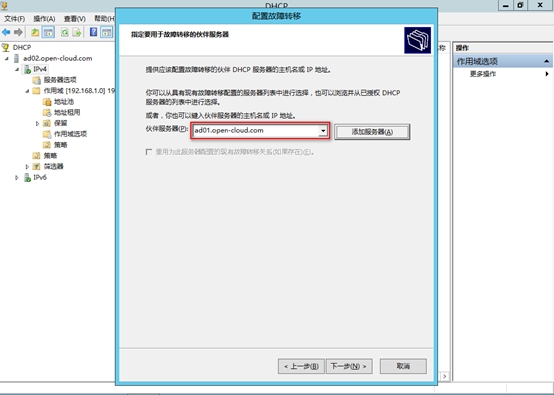
4. 设置故障转移关系,如图
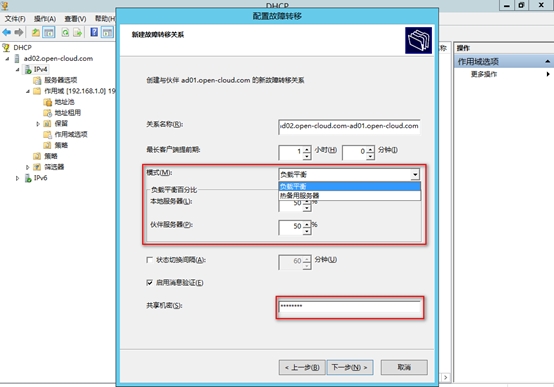
5. 完成故障转移配置,如图
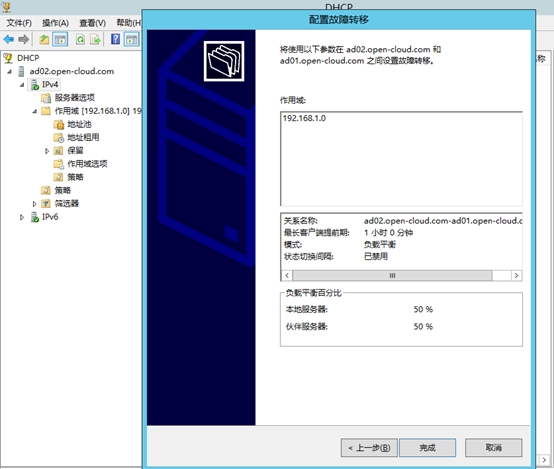
6. 障转移配置完成,选择"关闭",如图
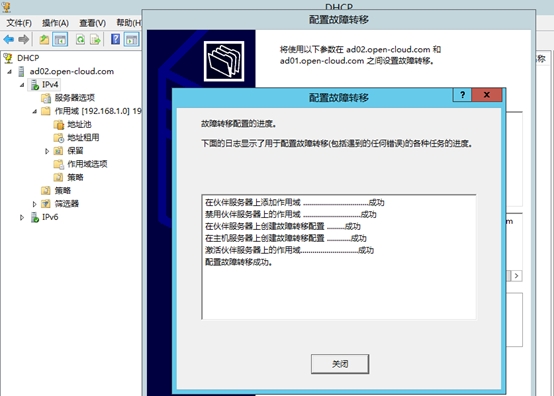
7. 登录到AD01.open-cloud.com 服务器,打开dhcpmgmt.msc,查看DHCP 信息,如图
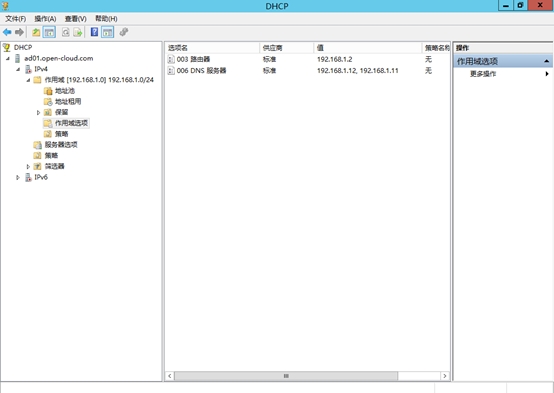
本文出自 “zlyux” 博客,转载请与作者联系!
标签:服务器 windows 管理工具 微软雅黑 justify
原文地址:http://zlyux.blog.51cto.com/1654149/1653372